Win10卸载更新没有卸载按钮怎么办?Win10卸载更新没有卸载按钮的解决方法
你们是不是也在使用Win10系统呢?不过你们知道Win10卸载更新没有卸载按钮怎么办吗?下文就是小编为各位带来的Win10卸载更新没有卸载按钮的解决方法,感兴趣的用户快来下文看看吧。
Win10卸载更新没有卸载按钮怎么办?
1、首先按住“shift”,然后再点击桌面的开始,选择重启。
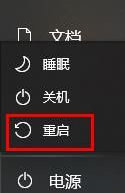
2、然后可以进入winre,点击下面的“疑难解答”。
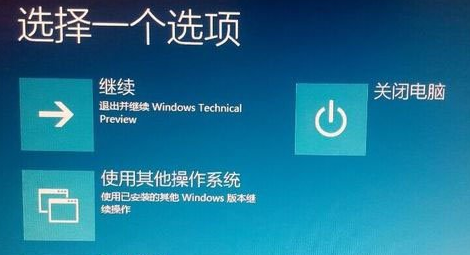
3、随后可以点击下面的“卸载预览更新”。
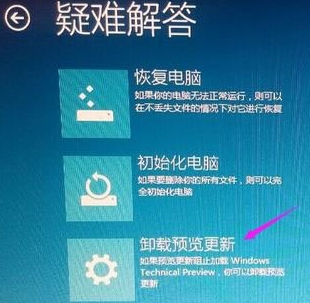
4、选择进入使用你的微软账号进行登录。
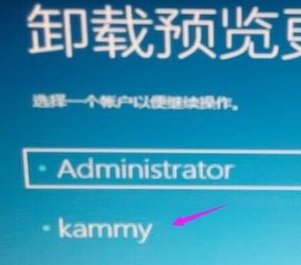
5、然后输入该账号的密码,再点击“继续”。

6、此时可以将预览更新的补丁进行卸载了。

7、全部搞定之后点击下面的“重启”即可。
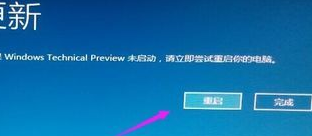










 苏公网安备32032202000432
苏公网安备32032202000432